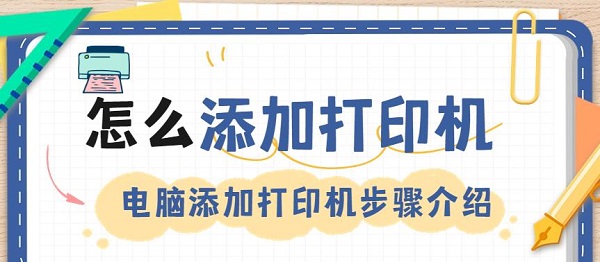怎么添加打印机 电脑添加打印机步骤介绍
关于怎么添加打印机,其实不同的打印机有不同的连接方式,例如有线连接或无线连接。如果我们想要使用打印机,我们需要先在电脑上添加打印机,让电脑识别并驱动打印机,然后设置打印机共享,这样其他电脑就也可以连接这台打印机了。以下是一些常见的添加打印机的步骤:

1、有线连接打印机。如果我们使用的是有线连接的打印机,例如USB接口或并口的打印机,我们可以按照以下步骤操作:
①、将打印机的电源线插入电源插座,并开启打印机。
②、将打印机的数据线插入电脑的相应接口,并等待电脑自动识别和安装驱动程序。

③、如果电脑没有自动安装驱动程序,我们可以手动安装。我们可以检测适配下载安装适合自己电脑系统的驱动程序,并按照提示进行安装。
④、安装完成后,我们可以在电脑的“设备和打印机”中看到已经添加的打印机,并可以进行测试打印或者设置默认打印机等操作。
2、无线连接打印机。如果我们使用的是无线连接的打印机,例如Wi-Fi或者蓝牙的打印机,我们可以按照以下步骤操作:
①、将打印机的电源线插入电源插座,并开启打印机。
②、在打印机上设置无线网络或者蓝牙功能,并确保与电脑处于同一网络或者配对成功。
③、在电脑上点击“开始”菜单,然后点击“设置”,再点击“设备”,然后点击“打印机和扫描仪”。
④、在“添加打印机或扫描仪”旁边,点击“添加设备”,并等待电脑搜索附近的可用设备。

⑤、在搜索结果中找到要使用的打印机,并点击“添加设备”,并等待电脑自动安装驱动程序。
⑥、安装完成后,我们可以在电脑的“设备和打印机”中看到已经添加的打印机,并可以进行测试打印或者设置默认打印机等操作。
以上就是怎么添加打印机,电脑添加打印机步骤介绍。希望对你有所帮助。
热门服务推荐
热门问答
-
如何添加打印机到电脑 添加打印机到电脑的方法 答
新买的打印机,如果没有连接电脑,是不能直接打印的,那么如何将电脑添加到打印机呢?(那么打印机怎么共享呢?) 1.点击电脑中的开始,找到设备和打印机。 2.在弹出

-
未指定设备怎么添加到打印机 答
要将未指定设备添加到打印机,你可以按照以下一般步骤进行操作: 1. 确保打印机已正确连接到计算机或网络,并且已打开电源。 2. 在计算机上,打开控制面板或设置应用程序。 3. 在控制面板或设置中,找到"设备和打印机"或"打印机和扫描仪"选项。 4. 点击"添加打印机"或"添加设备"按钮。 5. 系统会开始搜索可用的打印机设备。如果未找到你的打印机,请确保它已正确连接并处于可发现状态。 6. 如果系
-
未指定打印机如何添加 答
在 Windows 操作系统中,添加未指定的打印机可以按照以下步骤进行: 1. 点击“开始”菜单,选择“控制面板”。 2. 在控制面板中,找到“设备和打印机”选项,点击进入。 3. 在设备和打印机窗口中,点击“添加打印机”按钮。 4. 系统会自动搜索可用的打印机,如果没有找到你的打印机,点击“我需要的打印机不在列表中”。 5. 在添加打印机向导中,选择“使用 TCP/IP 地址或主机名添加打印机”

热门视频
新人礼遇,下单最高立减100元
00
:00
后结束


 推荐
推荐
 推荐
推荐